git - 簡明指南
助你入門 git 的簡明指南,木有高深內容 ;)
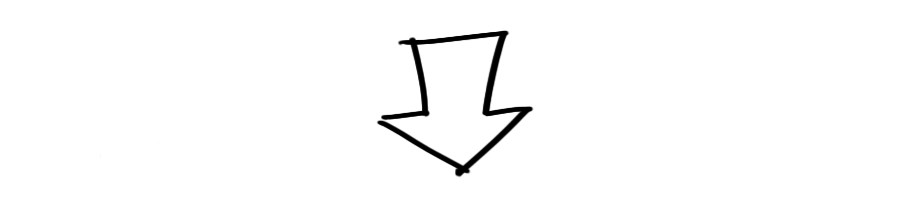
安裝
下載 git OSX 版
下載 git Windows 版
下載 git Linux 版
創建新倉庫
創建新文件夾,打開,然後執行 git init
以創建新的 git 倉庫。
檢出倉庫
執行如下命令以創建一個本地倉庫的克隆版本:git clone /path/to/repository
如果是遠端服務器上的倉庫,你的命令會是這個樣子:git clone [email protected]:/path/to/repository
工作流
你的本地倉庫由 git 維護的三棵“樹”組成。第一個是你的 工作目錄,它持有實際文件;第二個是 暫存區(Index),它像個緩存區域,臨時保存你的改動;最後是 HEAD,它指向你最後一次提交的結果。
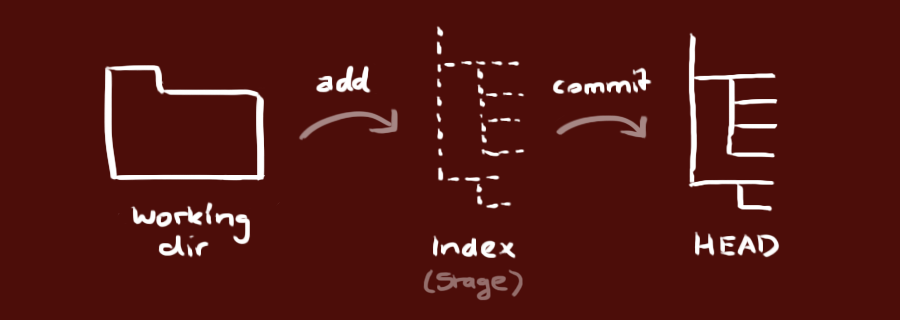
添加和提交
你可以提出更改(把它們添加到暫存區),使用如下命令:git add <filename>git add *
這是 git 基本工作流程的第一步;使用如下命令以實際提交改動:git commit -m "代碼提交信息"
現在,你的改動已經提交到了 HEAD,但是還沒到你的遠端倉庫。
推送改動
你的改動現在已經在本地倉庫的 HEAD 中了。執行如下命令以將這些改動提交到遠端倉庫:git push origin master
可以把 master 換成你想要推送的任何分支。
如果你還沒有克隆現有倉庫,並欲將你的倉庫連接到某個遠程服務器,你可以使用如下命令添加:
git remote add origin <server>如此你就能夠將你的改動推送到所添加的服務器上去了。
分支
分支是用來將特性開發絕緣開來的。在你創建倉庫的時候,master 是“默認的”分支。在其他分支上進行開發,完成後再將它們合並到主分支上。
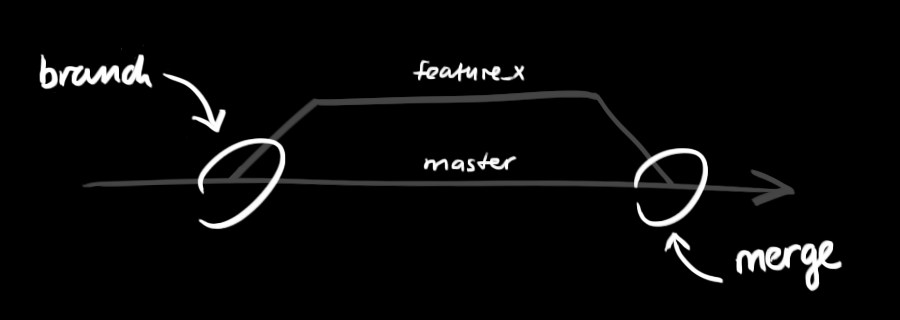
創建一個叫做“feature_x”的分支,並切換過去:git checkout -b feature_x
切換回主分支:git checkout master
再把新建的分支刪掉:git branch -d feature_x
除非你將分支推送到遠端倉庫,不然該分支就是 不為他人所見的:
git push origin <branch>
更新與合並
要更新你的本地倉庫至最新改動,執行:git pull
以在你的工作目錄中 獲取(fetch) 並 合並(merge) 遠端的改動。
要合並其他分支到你的當前分支(例如 master),執行:git merge <branch>
在這兩種情況下,git 都會嘗試去自動合並改動。遺憾的是,這可能並非每次都成功,並可能出現沖突(conflicts)。 這時候就需要你修改這些文件來手動合並這些沖突(conflicts)。改完之後,你需要執行如下命令以將它們標記為合並成功:git add <filename>
在合並改動之前,你可以使用如下命令預覽差異:git diff <source_branch> <target_branch>
標簽
為軟件發布創建標簽是推薦的。這個概念早已存在,在 SVN 中也有。你可以執行如下命令創建一個叫做 1.0.0 的標簽:git tag 1.0.0 1b2e1d63ff
1b2e1d63ff 是你想要標記的提交 ID 的前 10 位字符。可以使用下列命令獲取提交 ID:git log
你也可以使用少一點的提交 ID 前幾位,只要它的指向具有唯一性。
替換本地改動
假如你操作失誤(當然,這最好永遠不要發生),你可以使用如下命令替換掉本地改動:git checkout -- <filename>
此命令會使用 HEAD 中的最新內容替換掉你的工作目錄中的文件。已添加到暫存區的改動以及新文件都不會受到影響。
假如你想丟棄你在本地的所有改動與提交,可以到服務器上獲取最新的版本歷史,並將你本地主分支指向它:git fetch origingit reset --hard origin/master
實用小貼士
內建的圖形化 git:gitk
彩色的 git 輸出:git config color.ui true
顯示歷史記錄時,每個提交的信息只顯示一行:git config format.pretty oneline
交互式添加文件到暫存區:git add -i
鏈接與資源
圖形化客戶端
- GitX (L) (OSX, 開源軟件)
- Tower (OSX)
- Source Tree (OSX, 免費)
- GitHub for Mac (OSX, 免費)
- GitBox (OSX, App Store)
指南和手冊
- Git 社區參考書
- 專業 Git
- 像 git 那樣思考
- GitHub 幫助
- 圖解 Git
git - 簡明指南
